Möchten Sie in OpenOffice ein Bild drehen, ist das speziell im Textverarbeitungsprogramm Writer nicht ohne weiteres möglich. Doch mit einem kleinen Trick lösen Sie auch dieses Problem. Wir erklären Ihnen im Folgenden, wie es geht.
So drehen Sie in OpenOffice ein Bild
Um in OpenOffice ein Bild zu drehen, müssen Sie es zunächst im Zeichenprogramm Draw öffnen. Hier erfolgt die eigentliche Drehung des Bildes. Anschließend speichern Sie es ab und fügen es in Writer ein.
- Öffnen Sie OpenOffice Draw.
- Klicken Sie in der oberen Menüleiste auf „Einfügen“. Danach wählen Sie die Optionen „Bild“ und „Aus Datei…“ aus.
- Navigieren Sie im Auswahlfenster zum gewünschten Ordner, in dem sich das Bild befindet, was Sie in OpenOffice drehen möchten. Wählen Sie es aus und klicken Sie auf „Öffnen“.
- Achten Sie darauf, dass das eingefügte Bild markiert ist. Das erkennen Sie an den kleinen grünen Quadratpunkten um das Bild herum. Falls nicht, klicken Sie das Bild einmal an.
- Jetzt klicken Sie in der oberen Menüleiste auf „Ändern“, und danach auf „Drehen“.
- Um das Bild herum sehen Sie jetzt kleine rote Kreise. Bewegen Sie den Mauszeiger an den roten Punkt ganz oben links, sodass er als Drehsymbol angezeigt wird. Halten Sie die Maustaste gedrückt und drehen Sie jetzt das Bild zur gewünschten Position.
- Ist das Bild vollständig gedreht, klicken Sie es mit der rechten Maustaste an und wählen „Kopieren“ aus.
- Abschließend wechseln Sie zu OpenOffice Writer und klicken mit der rechten Maustaste auf eine freie Stelle im Dokument. Wählen Sie „Einfügen“ aus, um das gedrehte Bild in das Textdokument einzufügen.
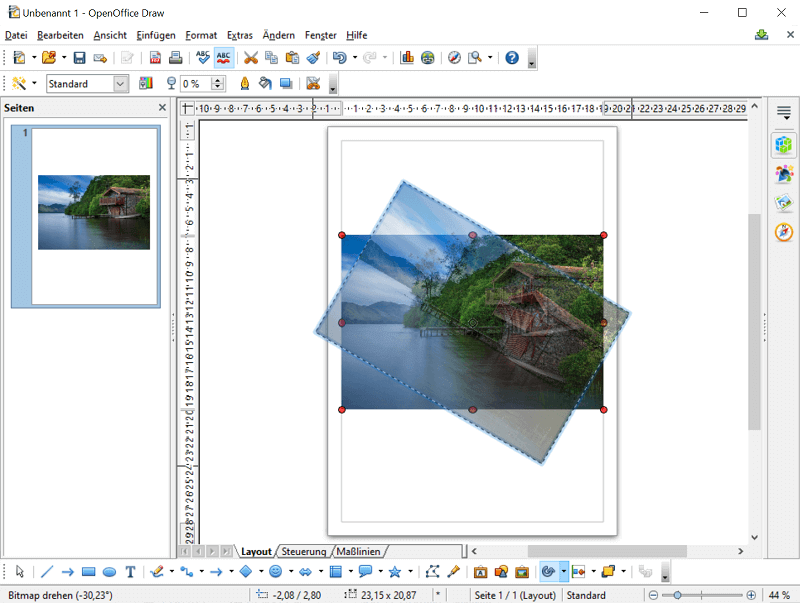
Tipp: Alternativ zur oben gezeigten Vorgehensweise haben Sie auch die Möglichkeit, das Bild in OpenOffice auf den Grad genau zu drehen. Dazu klicken Sie es in OpenOffice Draw mit der rechten Maustaste an. Danach wählen Sie „Position und Größe…“ aus und wechseln in den Reiter „Drehung“. Im Bereich „Drehwinkel“ geben Sie einen gewünschten Winkel ein. So beispielsweise -90 oder +90, um es wahlweise nach rechts oder links zu drehen.
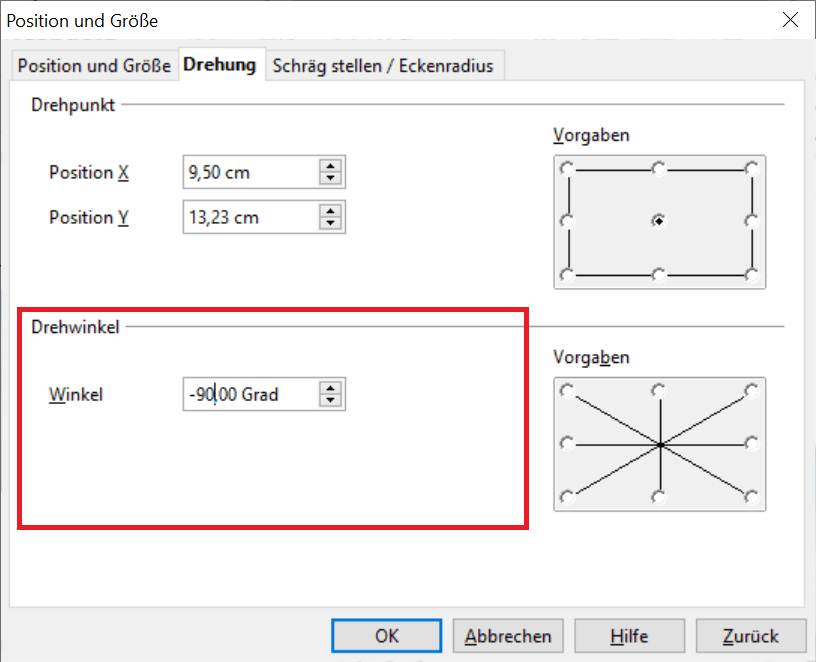
Sie können in OpenOffice übrigens nicht nur ein Bild oder mehrere Bilder drehen. Gleiches funktioniert auch mit Grafiken. Die Vorgehensweise bleibt dabei gleich.
Alternative: Windows Foto-App
Alternativ zu OpenOffice Draw haben Sie auch die Möglichkeit, ein Bild in der Windows Foto-App zu drehen.
- Öffnen Sie das Bild ganz normal mit einem Doppelklick darauf, sodass es in der Windows Foto-App (die Standard Foto-Anwendung in Windows 10) angezeigt wird.
- Direkt über dem Bild sehen Sie eine kleine Menüleiste. Hier befindet sich auch ein Drehsymbol.
- Klicken Sie darauf, um das Bild schrittweise um 90 Grad nach rechts zu drehen. Alternativ können Sie auch die Tastenkombination „Strg + R“ drücken.
- Schließen Sie jetzt direkt nach dem Drehen die Foto-App, wird die Änderung sofort übernommen.
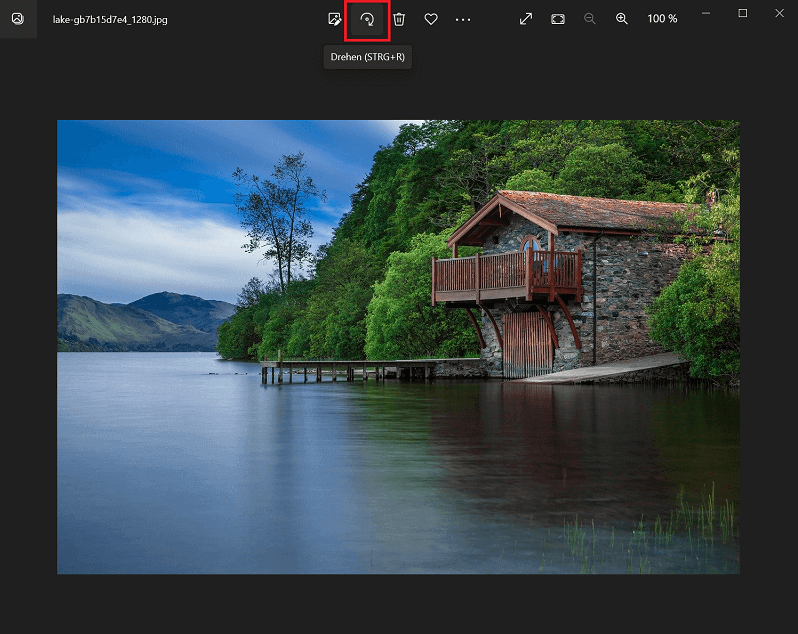
Übrigens: In einer weiteren Anleitung zeigen wir Ihnen, wie Sie in OpenOffice das Querformat einstellen. Dadurch sind Sie dazu in der Lage, Text- und Tabellendokumente bei Bedarf im Querformat anzuzeigen.



